Gõ tắt là một thủ thuật bạn nên sử dụng để soạn thảo văn bản hiệu quả trong Word. Với phiên bản Word 2007, muốn thiết lập gõ viết tắt trong Word 2007 bạn chỉ cần thực hiện 4 các thao tác đơn giản sau đây.
Gõ tắt là một thủ thuật khá quan trọng để bạn soạn thảo văn bản. Ngoài cách cài đặt gõ tắt trong Unikey, bạn cũng có thể thiết lập gõ tắt trong Word 2007. Bởi lẽ nếu bạn sử dụng phần mềm gõ tiếng Việt khác thì không cần quan tâm đến thủ thuật gõ tắt trong Unikey. Lúc này bạn chỉ cần thiết lập gõ tắt trong Word 2007 là đủ để thao tác trên phần mềm này với bất kỳ công cụ gõ tiếng Việt nào.
Thiết lập gõ tắt trong Word 2007, soạn thảo văn bản nhanh trong Word 2007
Bước 1: Click vào biểu tượng Word ở góc trái, chọn Word Options.
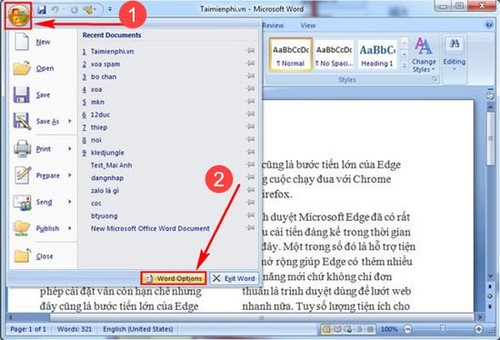
Bước 2: Chọn tiếp Proofing > AutoCorrect Options.
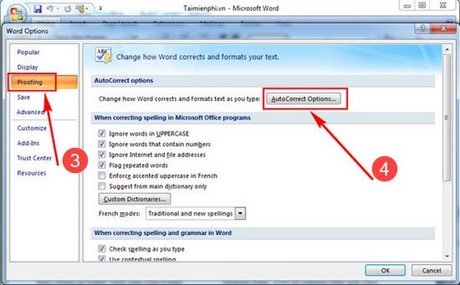
Bước 3: Tại đây ở thẻ AutoCorrect bạn tùy chỉnh như sau:
Phần Replace bạn hãy nhập chữ gõ tắt. Ví dụ tmp . Bạn nên nhập tổ hợp chữ dễ nhớ, nhưng không nên trùng với các chữ tiếng Việt khác thường dùng.
Phần With bạn nhập văn bản cần gõ tắt nhanh, có thể nhập độ dài tùy ý.
Tiếp đó ấn Add để thêm vào thiết lập gõ tắt trong Word 2007.

Bước 4: Sau khi đã thấy xuất hiện chữ gõ tắt của bạn trong thiết lập gõ tắt trong Word 2007, ấn OK để lưu lại.

Bước 5: Khi soạn thảo, bạn chỉ cần gõ tắt dòng chữ tmp thay vì Taimienphi.vn

Ấn cách và nhận kết quả.

Thủ thuật thiết lập gõ tắt trong Word 2007 tiết kiệm rất nhiều thời gian cho chúng ta khi sử dụng Word 2007 đúng không nào.
Với những chữ gõ tắt cần mô tả chi tiết, người soạn thảo có thể tạo Hyperlink để người đọc có thể click vào xem. Không chỉ lấy link website, cách tạo liên kết Hyperlink trong Word còn giúp lấy đường dẫn tới các file, thư mục trong máy tính. Đây là thủ thuật thường được dùng khi phải chèn thêm các tài liệu, chú thích, video, hình ảnh ... mà không sợ file Word của bạn tăng dung lượng.
Nếu bạn không thích thiết lập phím tắt trong Word 2007 vì sử dụng cùng lúc quá nhiều phiên bản Word, Excel, PowerPoint. Lúc này bạn chỉ cần cài AutoTextme và thiết lập phím tắt trong phần mềm này. Tất cả các văn bản như Word, Excel, Powerpoint, Access ... đều có thể gõ tắt với các nội dung được bạn tạo trong AutoTextme một cách nhanh chóng.
https://thuthuat.taimienphi.vn/thiet-lap-go-tat-trong-word-2007-13346n.aspx
Cùng với các kỹ năng gõ tắt trong Unikey được giới thiệu ở trên, để trau dồi kỹ năng soạn thảo văn bản, bạn đọc cũng cần tham khảo, ghi nhớ các phím tắt trong Word, phím nóng Microsoft Word. Nhớ được càng nhiều phím tắt trong Word thì việc thao tác với văn bản sẽ càng nhanh và hiệu suất.